iPhone 4 Backup Extractor za Mac: jednostavan način za vraćanje iPhone 4 podataka na Mac
ITunes sigurnosna kopija važna je datoteka za sveiPhone 4 korisnici, što štedi puno ljudi iz iPhone 4 tragedije gubitka podataka. Međutim, još uvijek ima svoje nedostatke. Na primjer, možete koristiti iTunes backup za vraćanje cijelog sadržaja sigurnosne kopije na iPhone. Selektivni oporavak nije dostupan.

Zapravo, možete napraviti više s backupom ako imate iPhone 4 Backup Extractor za Mac (također nazvan iTunes Data Recovery za Mac).
Što može iPhone 4 Backup Extractor za Mac učiniti?
Ovaj Mac iPhone 4 Backup Extractor je sposoban za mnogo trikova koje iTunes ne može učiniti. Popis u nastavku može vam dati opću ideju o tome što iPhone 4 Backup Extractor može učiniti za vas.
- Izvadite kontakte, poruke, kameru, itd. Iz iTunes sigurnosne kopije.
- Sigurnosnu kopiju sadržaja iz iTunes backup-a na Mac.
- Pregledajte iPhone 4 fotografije, kontakte, tekstualne poruke, bilješke itd. Prije oporavka.
- Ekstrakt iPhone sadržaja čak i kada je iPhone oštećen ili izgubljen.
- Radi na računalu s Mac OS X 10.10 (Yosemite), 10.9 (Mavericks), 10.8, 10.7 i ranije.
Kako Ekstrakt iPhone 4 Backup na Mac s iPhone 4 Backup Extractor za Mac
Ako se dogodi gubitak podataka na iPhone 4, zaprimjerice, nakon ažuriranja iOS-a ili iPhone jailbreak-a, možete preuzeti iPhone 4 Backup Extractor za Mac ili iPhone 4 Backup Extractor (verzija sustava Windows) na svoje računalo i pokušati sami.
Korak 1.Otvori iPhone 4 Backup datoteku Extractor za Mac i skeniranje Backup datoteke
Pokrenite iPhone 4 Backup Extractor za Mac na svomRačunalo. Program će zatim automatski otkriti i navesti kopiju sigurnosnih kopija svih vaših iDevices. Provjerite točnu sigurnosnu kopiju koju želite izdvojiti. Na slici ispod, potrebna je rezerva pod nazivom Jerry.
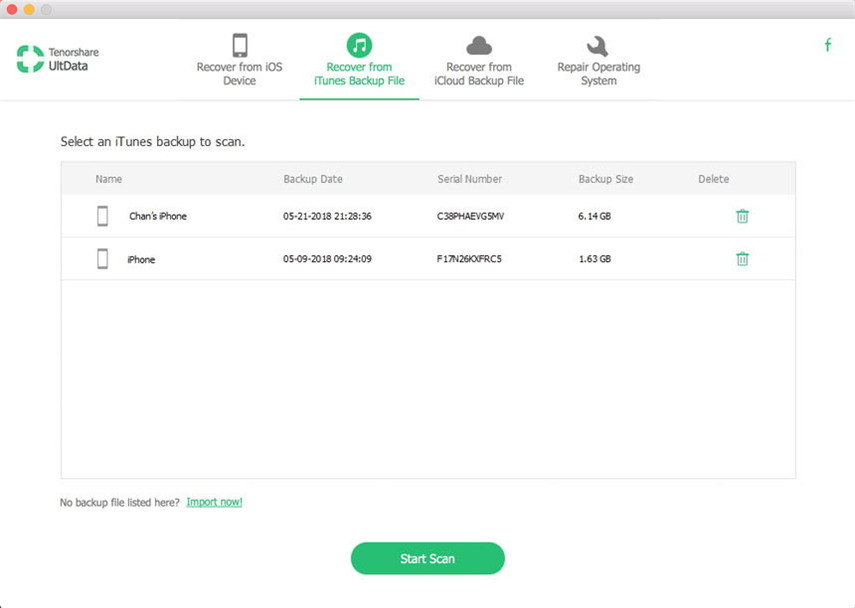
Korak 2. Pregledajte i odaberite Fotografije, Kontakti i Više
Sve datoteke će biti navedene na sučelju iPhone 4 Backup Extractor za Mac u skladu s njihovim vrstama nakon skeniranja. Potrebno je zatim pregledati i označiti one koje želite obnoviti.

Korak 3. Ekstrakt iPhone 4 Backup na Mac OS X
Na kraju kliknite "Obnovi" iu skočnom prozoru odaberite stazu za spremanje fotografija, kontakata, bilješki i još mnogo toga. Prema zadanim se postavkama oporavljene datoteke spremaju u mapu na radnoj površini.
Osim toga, možete slobodno izdvojiti iPhone4 sigurnosna kopija na Mac s iPhone 4 Backup Extractor za Mac koristeći točno istim koracima. Možete čak i izdvojiti važan iPhone 4 sadržaj na Mac kao sigurnosnu kopiju. Na taj način nećete morati brinuti ni o čemu što uzrokuje gubitak podataka za iPhone 4.







![[Podržani iOS 12] Kako izdvojiti fotografije, videozapise, WhatsApp poruke, kontakte iz iClouda s iCloud Extractor Mac](/images/iphone-data/ios-12-supportedhow-to-extract-photos-videos-whatsapp-messages-contacts-from-icloud-with-icloud-extractor-m.jpg)

